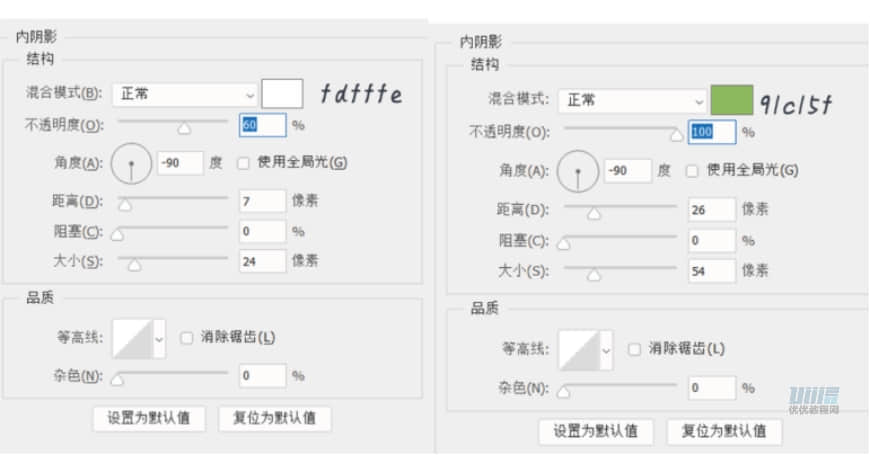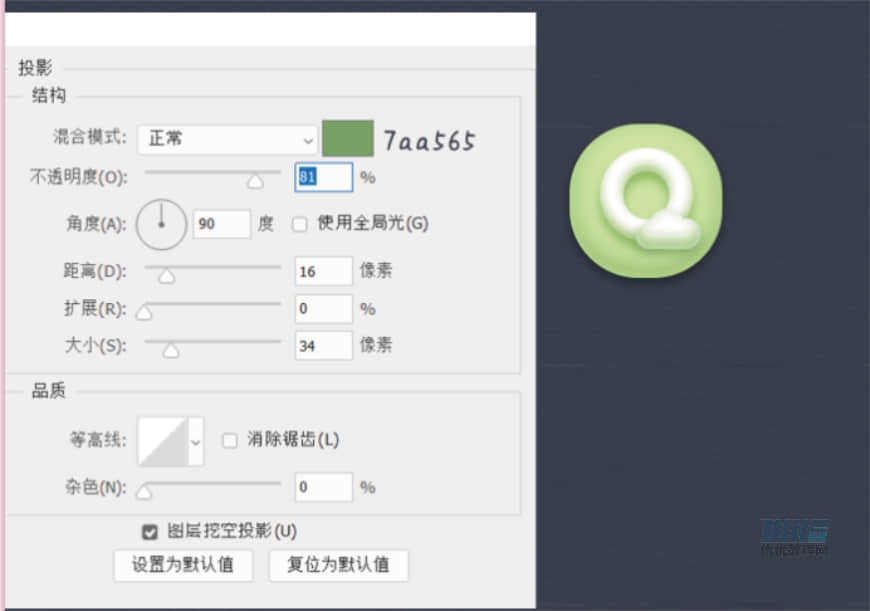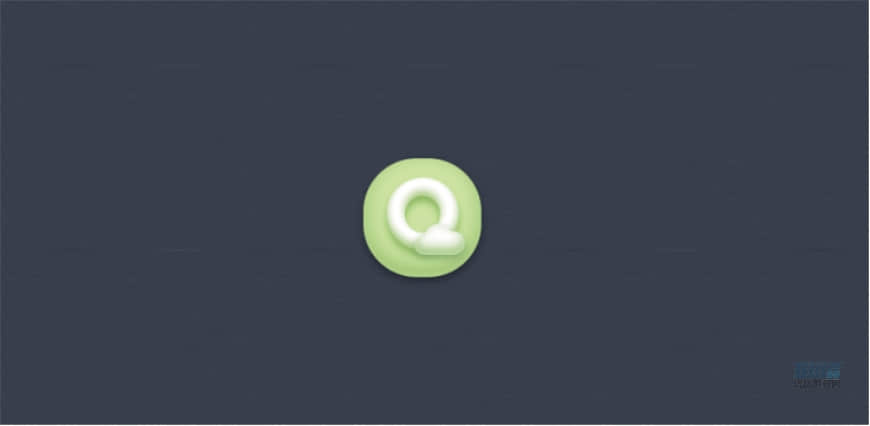想要制作一组手机主题图标,首先呢要去寻找相应的参考作品,然后按照自己的想法和思路把草稿画出来,把自己确定好的想要做的图标草图画出来,接着用软件进行相应的制作。前期在肥子老师的指导下进行了很多次修改,对于图标的光影配色体积,最终完成一组奶油状图标。
修改前后对比
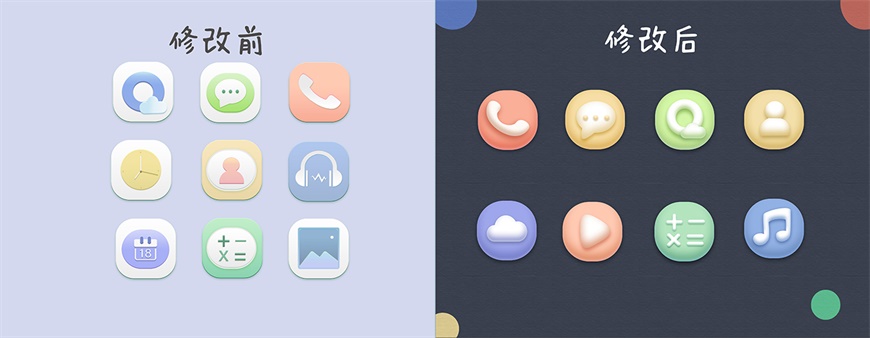
制作步骤
电话
步骤 01 建立文档并制作背景
1.1 新建文档,大小为3600*2800px,分辨率为72。前景色填充为383e4b。
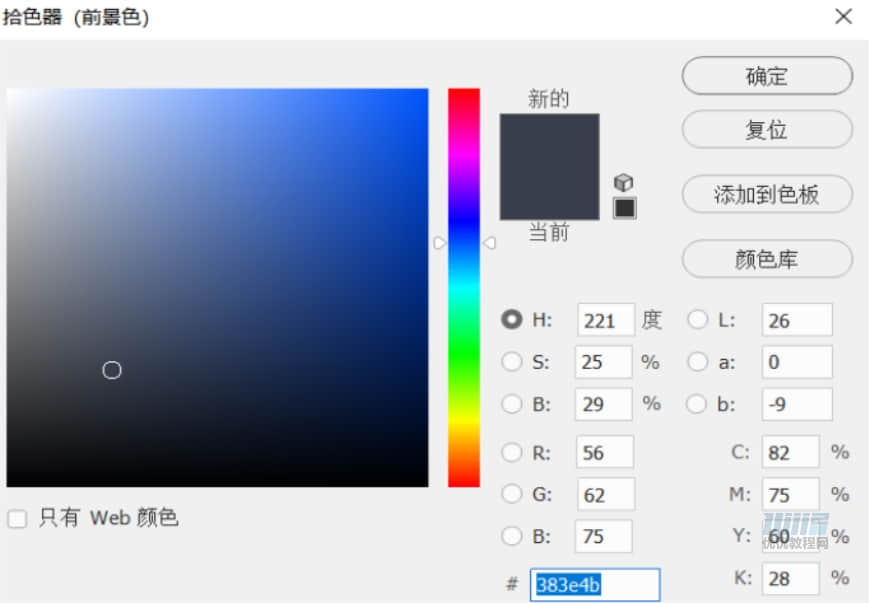
1.2 为背景添加斜面浮雕和纹理效果,参数如图。
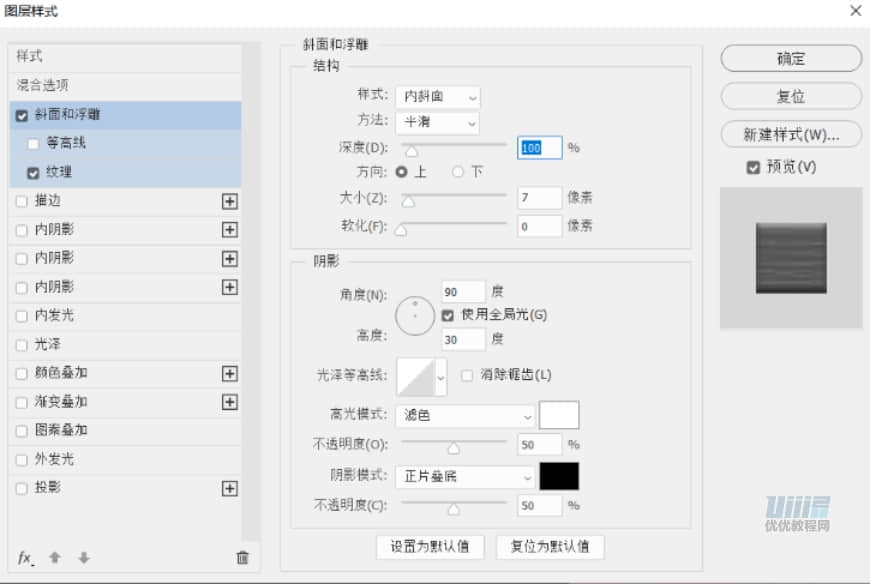
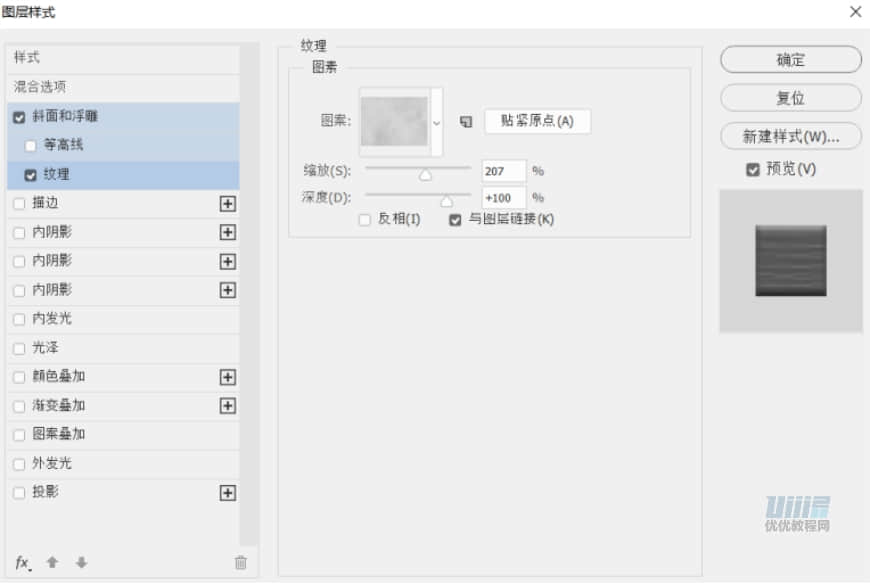
1.3 用形状工具画出四个圆形,与背景图层建立剪贴蒙版,如图。
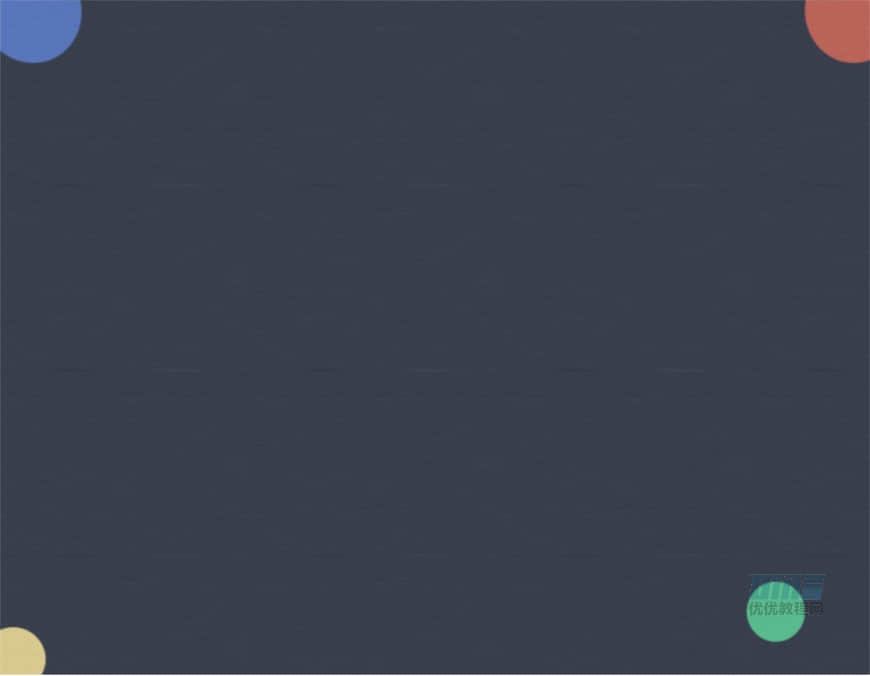
步骤 02 制作底座
2.1 新建490*490的圆角矩形,圆角半径为220,填充颜色为faaf98,并添加图层样式来制造体积感。
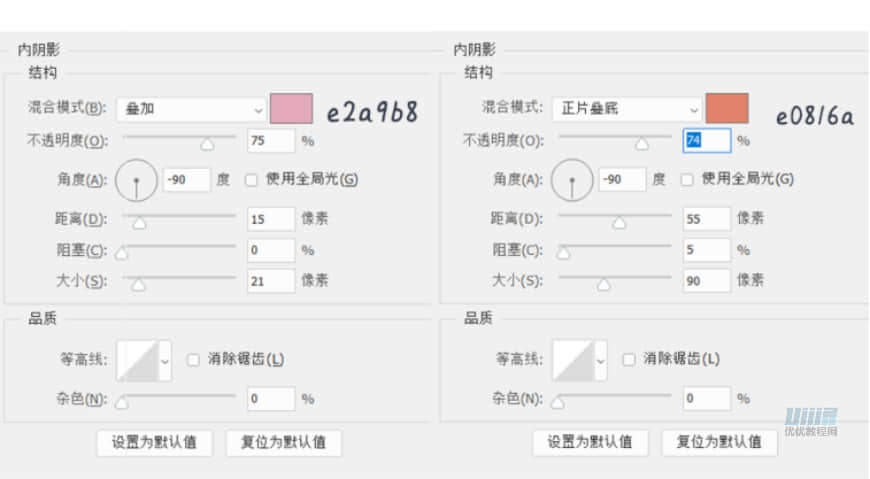
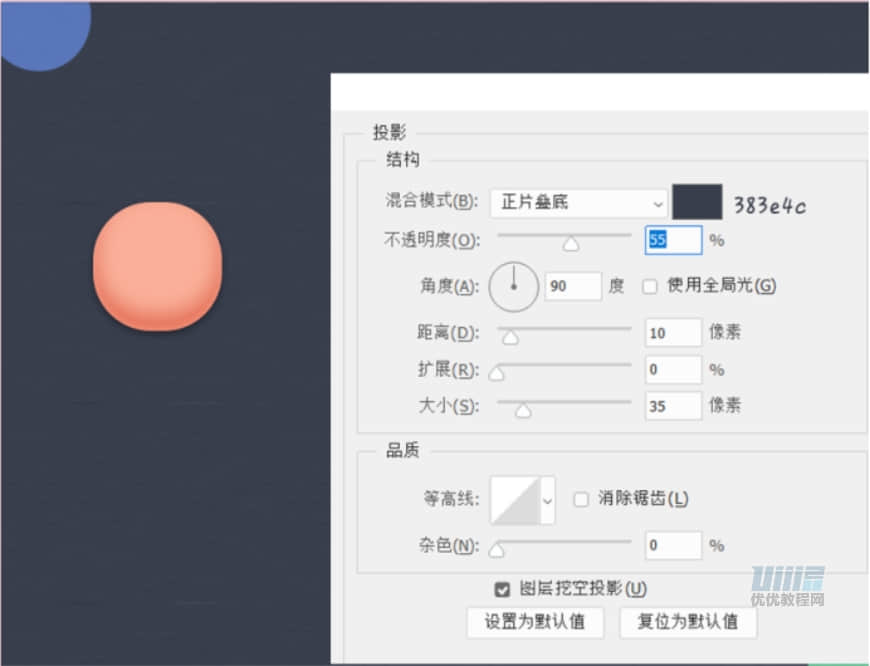
步骤 03 制作电话的基本形状
3.1 用钢笔勾出圆润的电话形状,如图。接着给电话添加图层样式,参数如图。
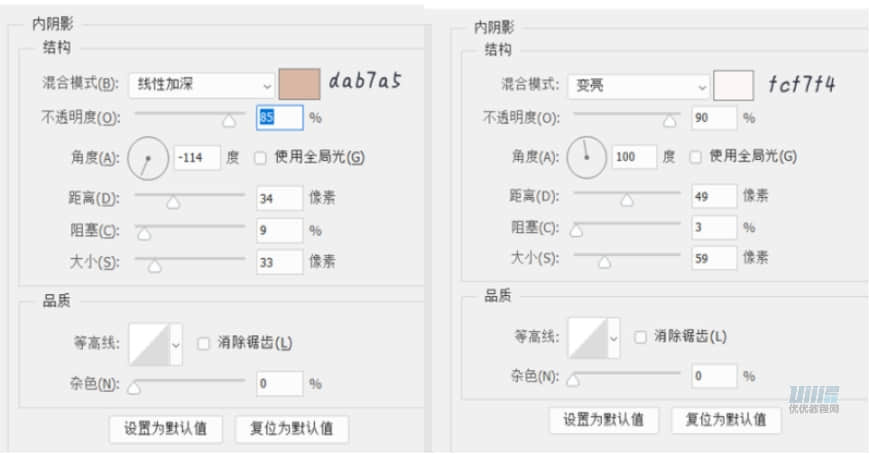
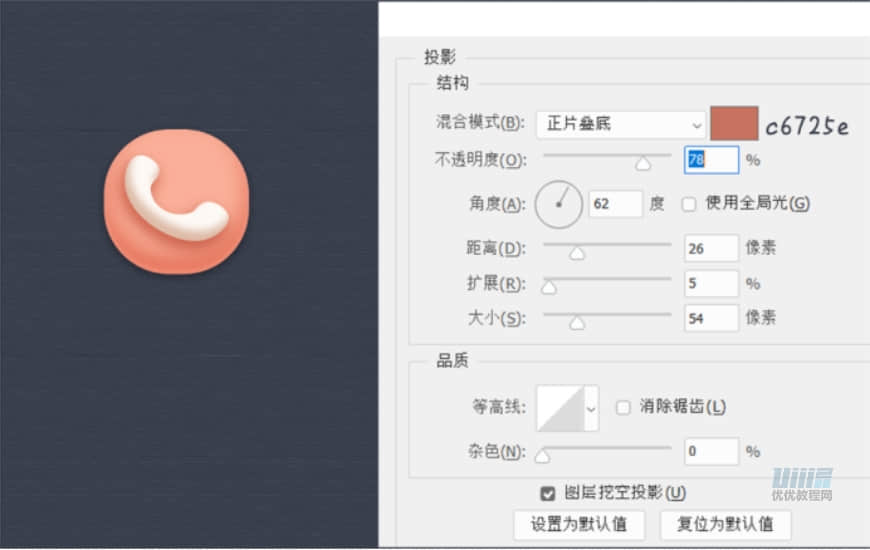
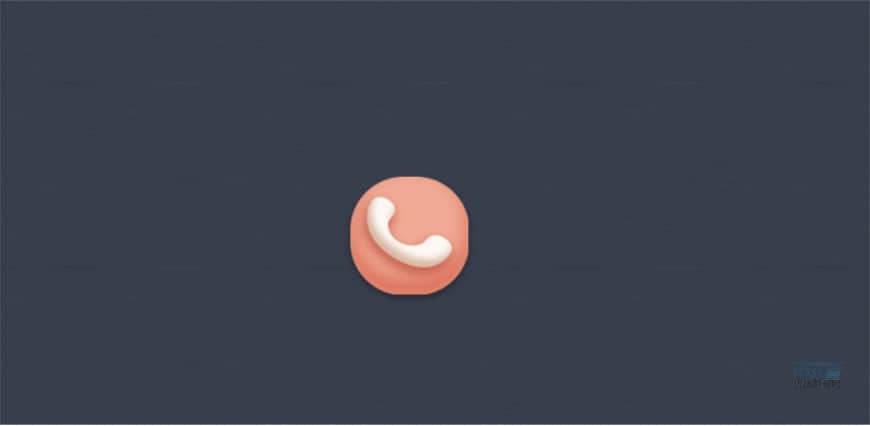
信息
步骤01 制作底座
1.1 新建490*490的圆角矩形,圆角半径为220,填充颜色为f6dea5, 并添加图层样式来制造体积感。
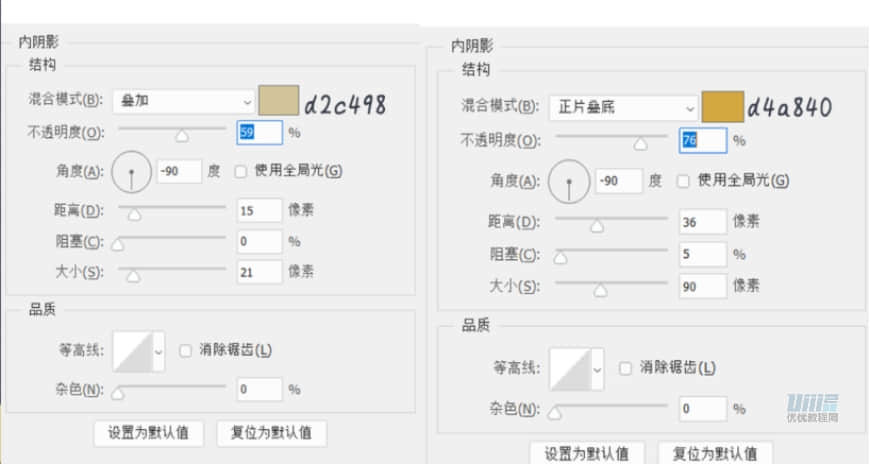
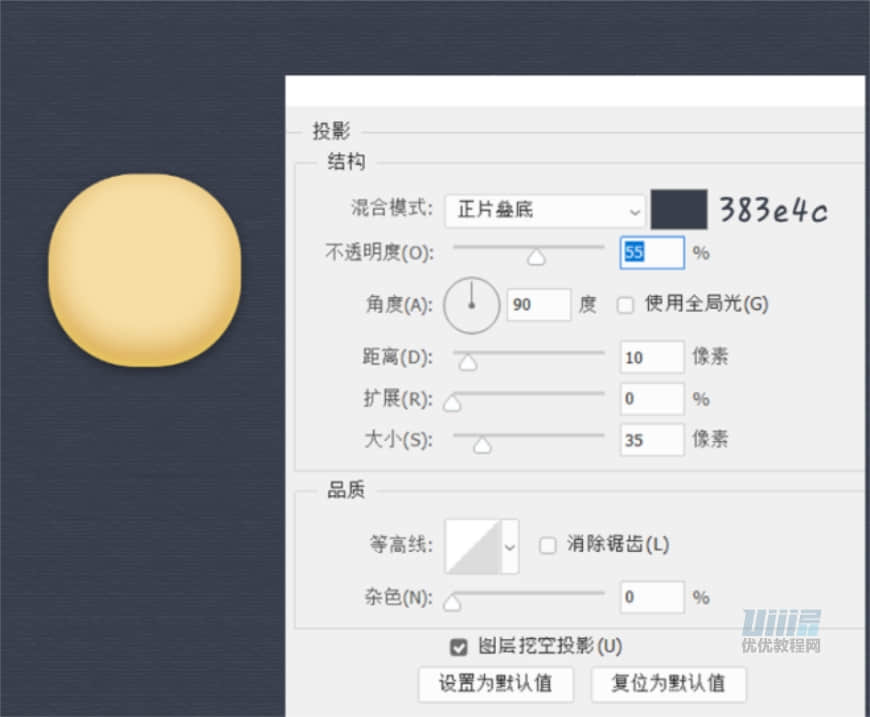
步骤 02 制作信息的基本形状
2.1 新建一个椭圆再用钢笔工具勾出一个圆角三角形,为他们做布尔运算合并形状组件。
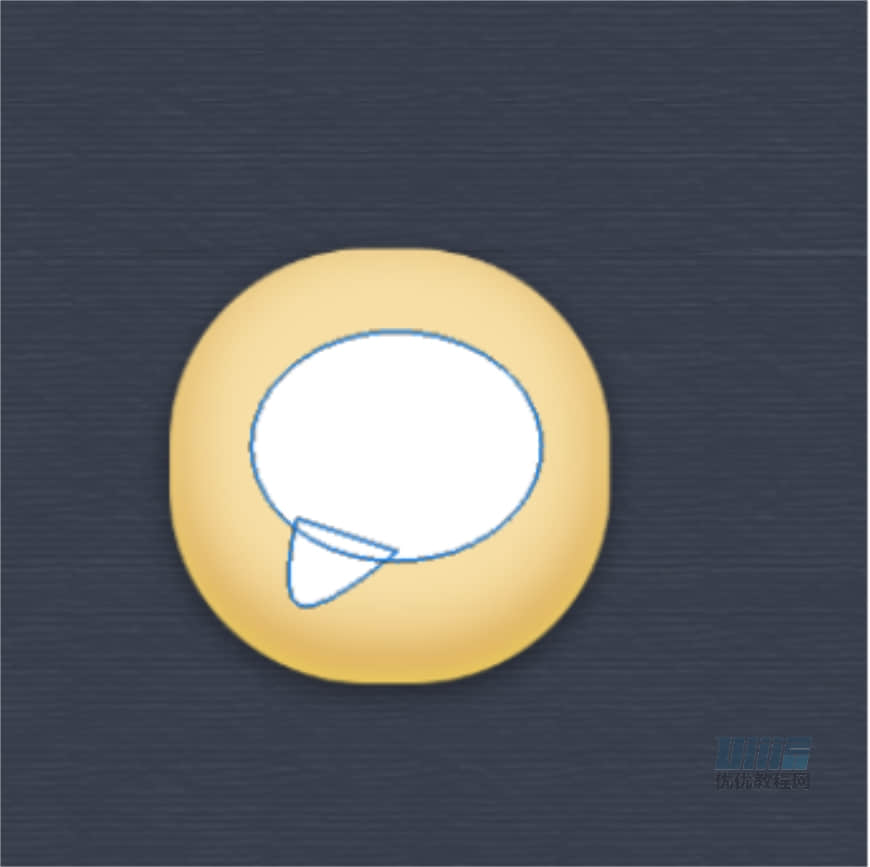
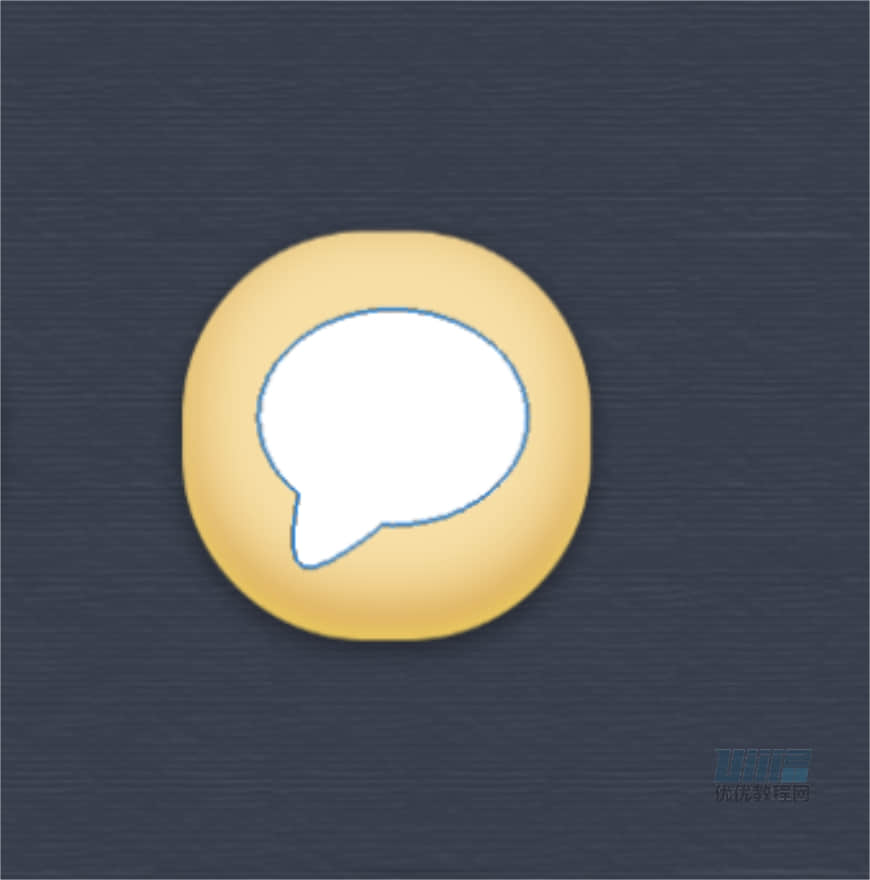
2.2 接着为信息内底添加图层效果,参数如图所示。
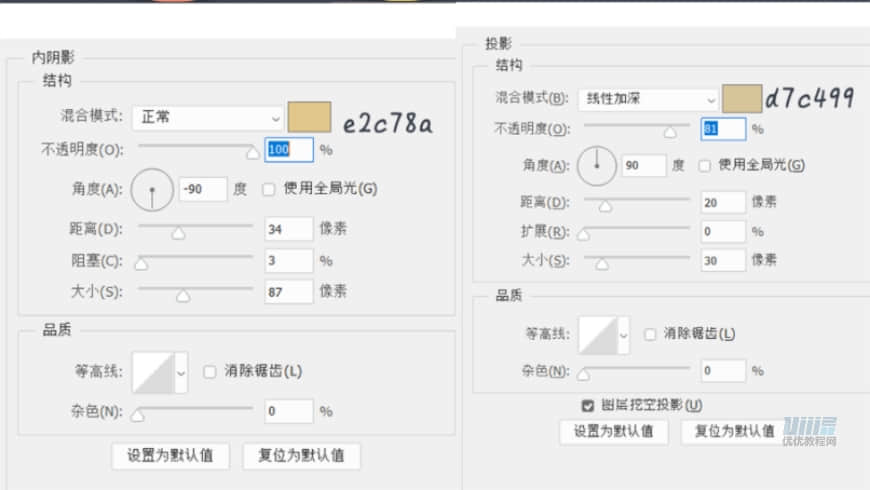
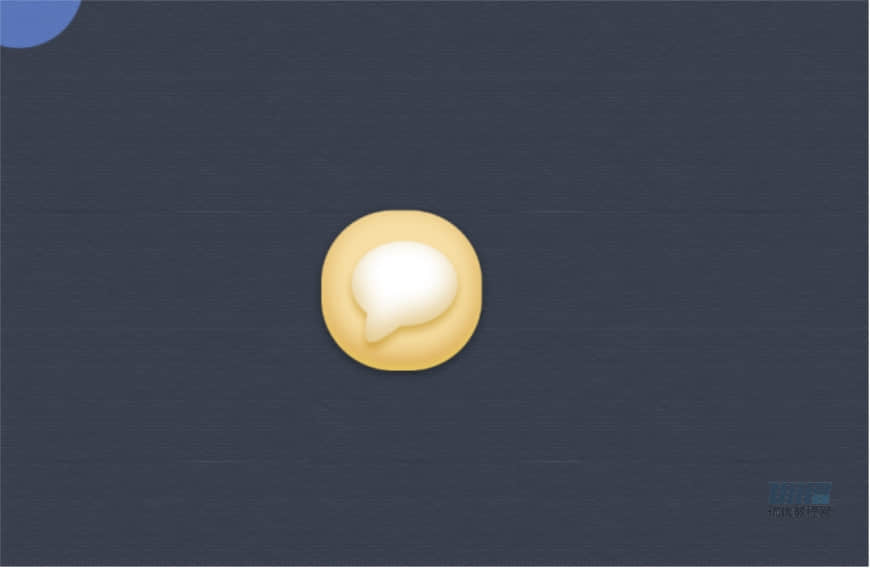
2.3 新建50*50椭圆,填充色为ffeec6,接着复制两个椭圆出来。
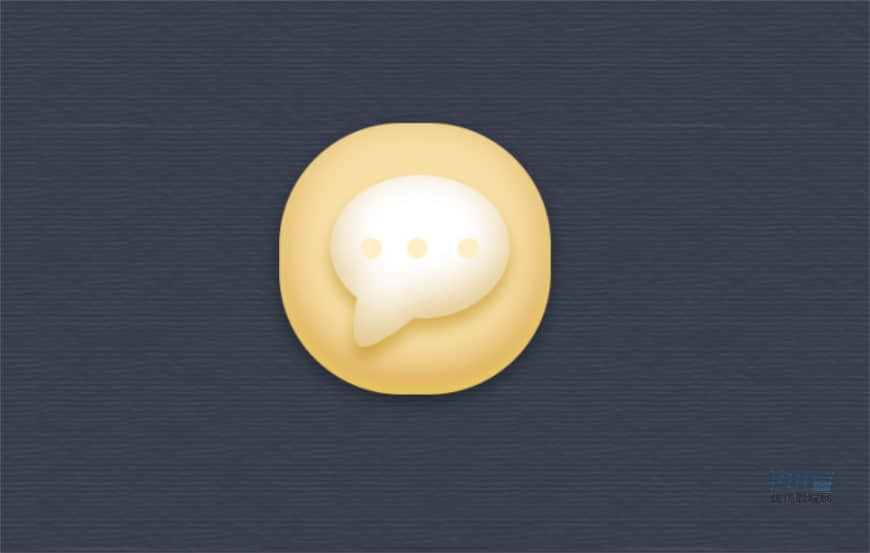
2.4 为椭圆添加图层效果,参数如图。
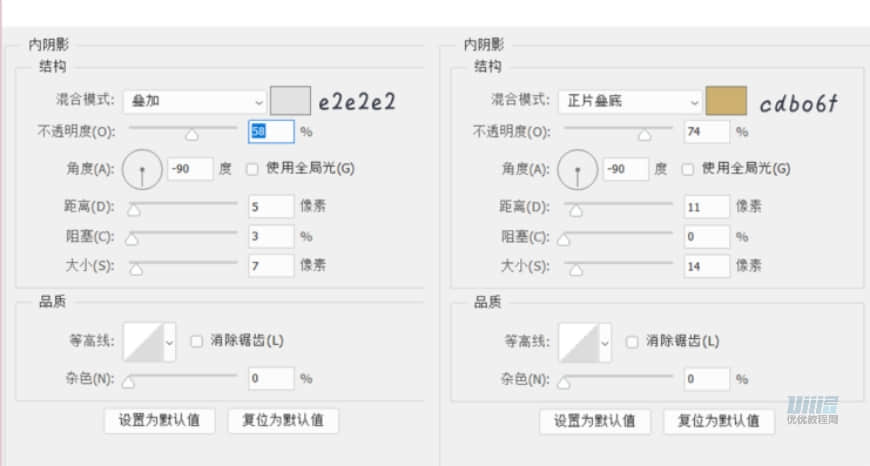
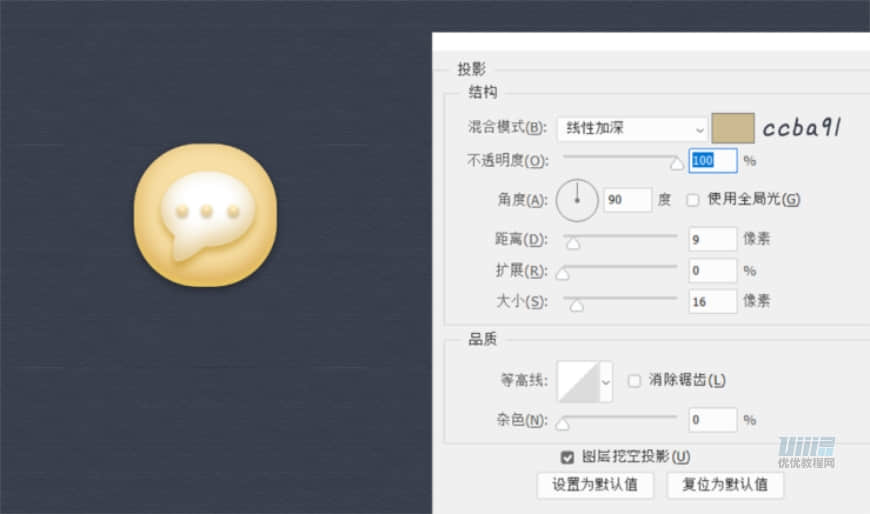
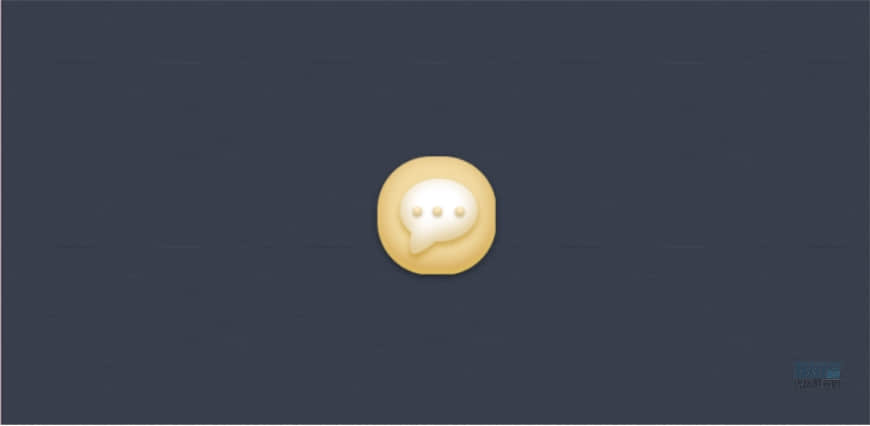
浏览器
步骤01 制作底座
1.1 新建490*490的圆角矩形,圆角半径为220,填充颜色为d2f5a6。
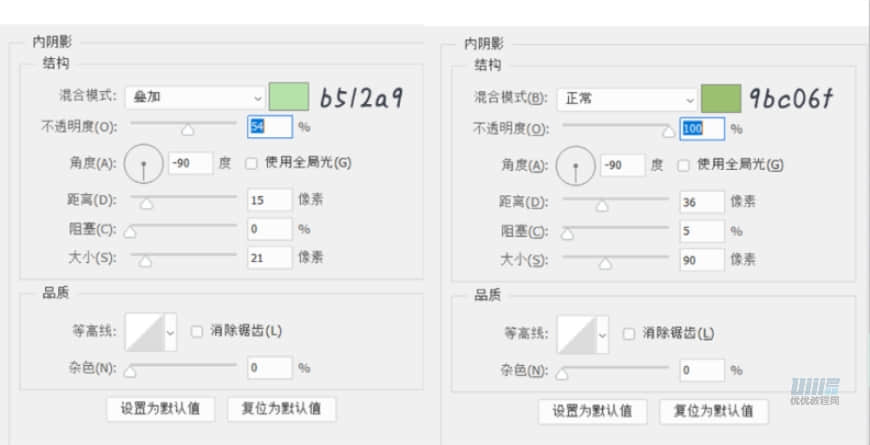
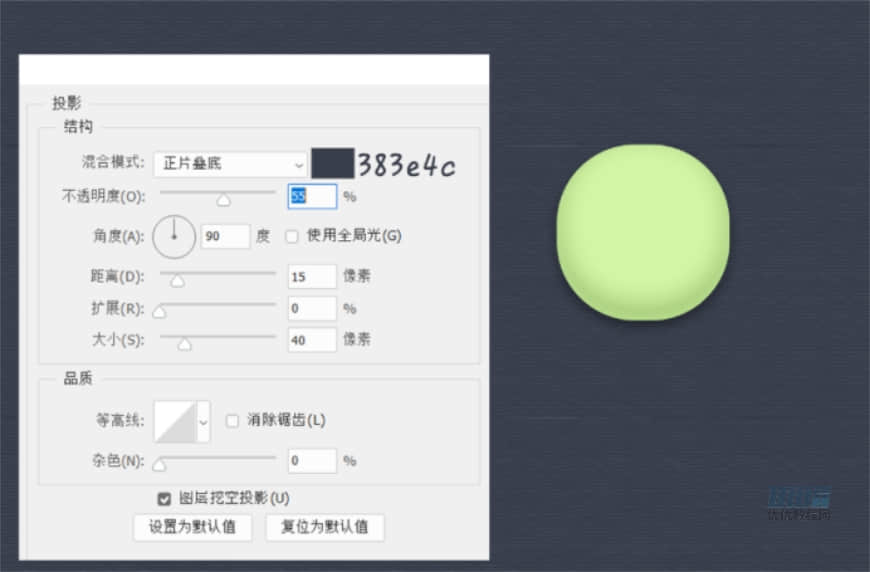
步骤 02 制作浏览器的基本形状
2.1 新建300*300的椭圆,选中椭圆,运用布尔运算减去顶层,在中心剪掉一个150*150的椭圆。
2.2 颜色填充为ffffff。效果如图所示。
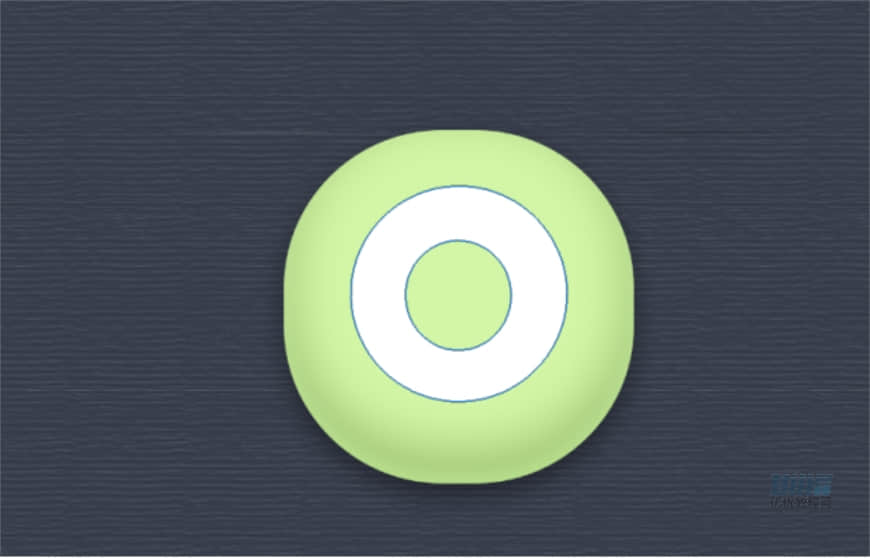
2.3 为其添加图层效果,参数如图。
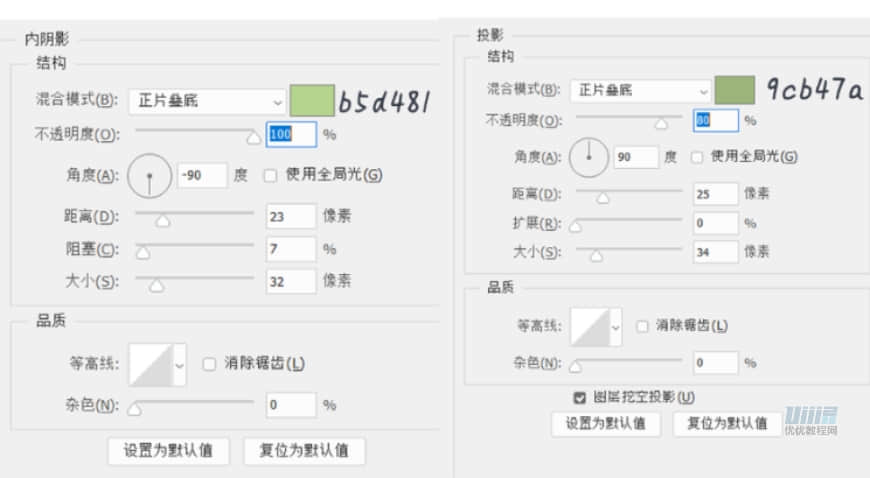
步骤 03 制作浏览器的云朵
3.1 新建113*45的矩形,再按住shift新建三个椭圆形状,大小分别为97*97,87*87,125*125。
3.2 按住shift,用路径选择工具同时选中矩形和两个较小的圆形,在属性栏的对齐中选择底对齐。
3.3 调整矩形和圆形的位置,并注意矩形的两条较短边,要正好通过两个较小圆形的圆心,使形状平滑。
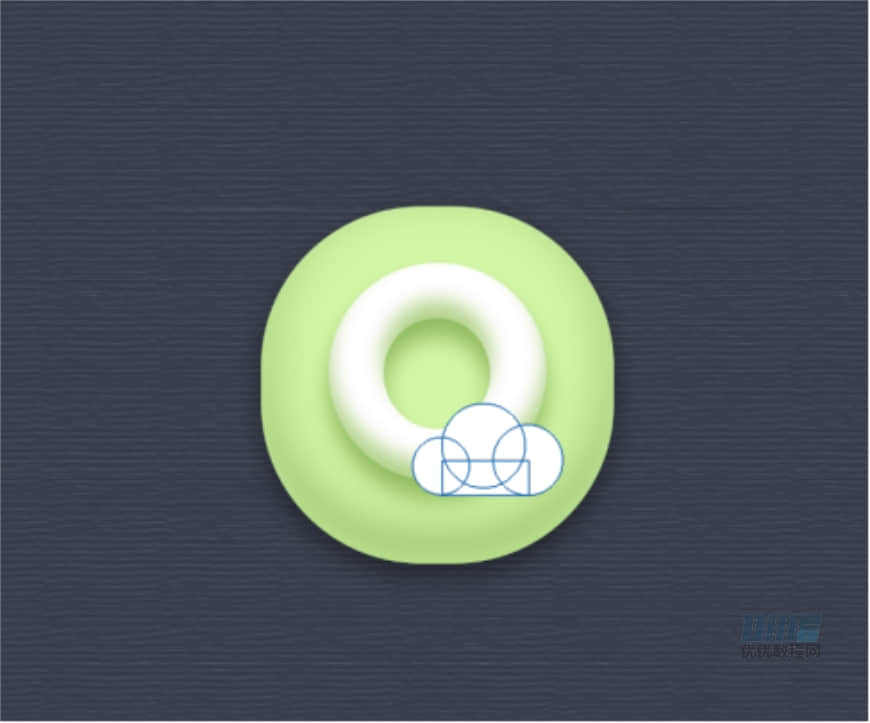
3.4 制作云上的明暗光影。参数如图。